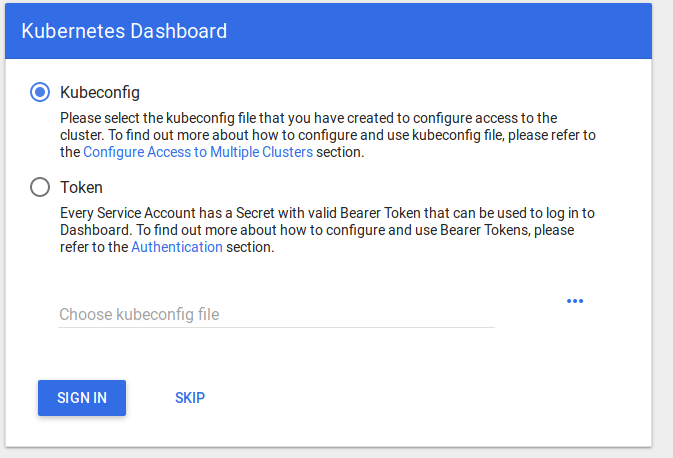Kubernetes Dashboard ist eine universelle, webbasierte Benutzeroberfläche für Kubernetes-Cluster. Benutzer können damit Anwendungen verwalten, die im Cluster ausgeführt werden, Fehler beheben und den Cluster selbst verwalten.Also, wenn du dich selbst bekommst Wenn Sie dieses Tool beherrschen, können Sie Ihre Karriere als DevOps-Ingenieur verbessern.
Also bevor Sie weitermachenLassen Sie uns sehen, was die Themen sind, die wir in diesem Blog behandeln werden:
- Was ist das Kubernetes Dashboard?
- Installieren des Kubernetes Dashboards
- Ansichten der Kubernetes Dashboard-Benutzeroberfläche
Was ist das Kubernetes Dashboard?
Ein Kubernetes-Dashboard ist eine webbasierte Kubernetes-Benutzeroberfläche, die es gewohnt istStellen Sie containerisierte Anwendungen in einem Kubernetes-Cluster bereit, beheben Sie Fehler in den Anwendungen und verwalten Sie den Cluster selbst zusammen mit den zugehörigen Ressourcen.
Verwendung des Kubernetes-Dashboards
- So erhalten Sie einen Überblick über Anwendungen, die in Ihrem Cluster ausgeführt werden.
- So erstellen oder ändern Sie die einzelnen Kubernetes-Ressourcen, z. B. Bereitstellungen, Jobs usw.
- Es enthält Informationen zum Status der Kubernetes-Ressourcen in Ihrem Cluster und zu eventuell aufgetretenen Fehlern.
Installieren des Kubernetes Dashboards
Wie stelle ich das Kubernetes Dashboard bereit?
Führen Sie den folgenden Befehl aus, um das Dashboard bereitzustellen:
kubectl create -f https://raw.githubusercontent.com/kubernetes/dashboard/master/src/deploy/recommended/kubernetes-dashboard.yamlZugriff auf das Dashboard mit kubectl
Kubectl-ProxyEsProxyserver zwischen Ihrem Computer und dem Kubernetes API-Server.
Um nun das Dashboard im Browser anzuzeigen, navigieren Sie im Browser Ihrer Master-VM zu der folgenden Adresse:
http: // localhost: 8001 / api / v1 / namespaces / kube-system / services / https: kubernetes-dashboard: / proxy /
Sie werden dann auf dieser Seite aufgefordert, die Anmeldeinformationen einzugeben:
Erstellen Sie ein Cluster Admin-Dienstkonto
In diesem Schritt erstellen wir das Dienstkonto für das Dashboard und rufen dessen Anmeldeinformationen ab.
Hinweis : Führen Sie alle diese Befehle in a aus neues Terminal Andernfalls wird Ihr kubectl-Proxy-Befehl gestoppt.
Führen Sie die folgenden Befehle aus:
Dieser Befehl erstellt ein Dienstkonto für ein Dashboard im Standardnamespace
kubectl create serviceaccount dashboard -n defaultFügen Sie die Clusterbindungsregeln zu Ihrem Dashboard-Konto hinzu
kubectl create clusterrolebinding dashboard-admin -n default --clusterrole = cluster-admin --serviceaccount = default: dashboardKopieren Sie das für Ihre Dashboard-Anmeldung erforderliche geheime Token mit dem folgenden Befehl:
wie man eine Instanzvariable in Java deklariert
kubectl get secret $ (kubectl get serviceaccount Dashboard -o jsonpath = '{. Geheimnisse [0] .name}') -o jsonpath = '{. data.token}' | base64 --decodeKopieren Sie das geheime Token und fügen Sie es in die Dashboard-Anmeldeseite ein, indem Sie eine Token-Option auswählen
Nach der Anmeldung landen Sie auf der Kubernetes Homepage.
Startseite
Sie sehen die Startseite / Begrüßungsseite, auf derSie können im anzeigen, welche Systemanwendungen standardmäßig ausgeführt werdenWürfelsystem NamespaceIhres Clusters, z. B. das Dashboard selbst.
Was ist eine Instanz in Java
Ansichten der Kubernetes Dashboard-Benutzeroberfläche
Das Kubernetes-Dashboard besteht aus folgenden Dashboard-Ansichten:
- Admin-Ansicht
- Workloads-Ansicht
- Serviceansicht
- Speicher- und Konfigurationsansicht
Beginnen wir mit der Administratoransicht.
Admin-Ansicht
Es listet Knoten, Namespaces und persistente Volumes mit einer detaillierten Ansicht auf, wobei die Knotenlistenansicht CPU- und Speicherauslastungsmetriken enthält, die über alle Knoten hinweg aggregiert sind, und in der Detailansicht die Metriken für einen Knoten, seine Spezifikation, seinen Status, die zugewiesenen Ressourcen usw. Ereignisse und Pods, die auf dem Knoten ausgeführt werden.
Workloads-Ansicht
In der Einstiegspunktansicht werden alle Anwendungen angezeigt, die im ausgewählten Namespace ausgeführt werden. Es fasst die umsetzbaren Informationen zu den Workloads zusammen, z. B. die Anzahl der bereitgestellten Pods für ein Replikatset oder die aktuelle Speichernutzung für einen Pod.
Serviceansicht
Es werden die Kubernetes-Ressourcen angezeigt, mit denen Dienste der Außenwelt zugänglich gemacht und in einem Cluster erkannt werden können.
Speicher- und Konfigurationsansicht
In der Speicheransicht werden Ressourcen für persistente Volumenansprüche angezeigt, die von Anwendungen zum Speichern von Daten verwendet werdenIn der Konfigurationsansicht werden alle Kubernetes-Ressourcen angezeigt, die für die Live-Konfiguration von Anwendungen verwendet werden, die in Clustern ausgeführt werden.
Hast du eine Frage an uns? Bitte erwähnen Sie dies im Kommentarbereich der Continuous Integration Tools. Wir werden uns dann bei Ihnen melden.